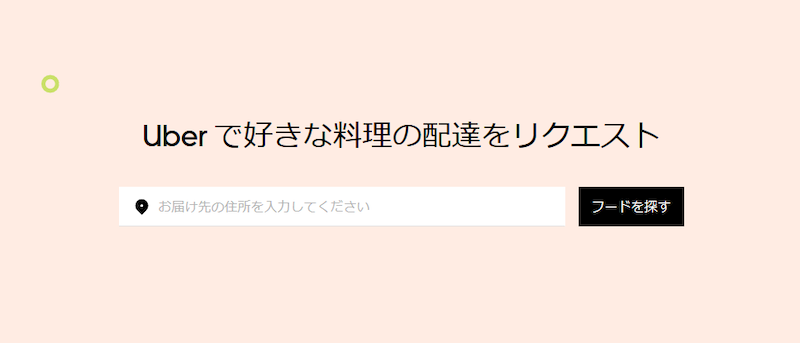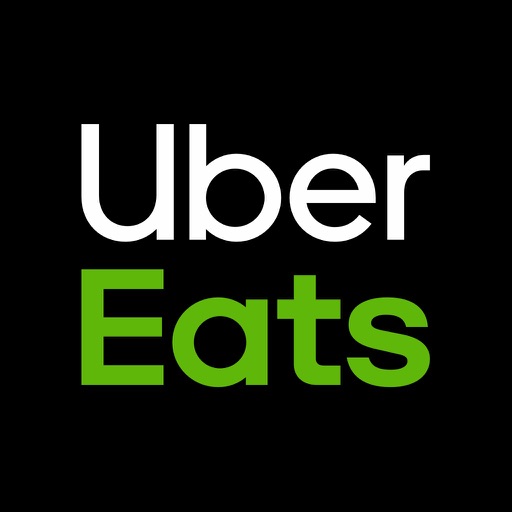フードデリバリーサービスで人気のあるのがUber Eats(ウーバーイーツ)です。
誰もが一度は名前を聞いたことがあるのではないでしょうか?

Uber Eatsって何?
初めて使うから使い方がよくわからないぞ…
という方のために、この記事では、
- Uber Eatsとは何か?
- Uber Eatsの新規登録方法・始め方
- Uber Eatsのアプリの使い方
を解説していきます。
当サイト限定クーポンコード
当サイトを経由し、注文時にプロモーションコードを入力すると誰でも初回の注文が1,000円OFFになります!(2022/12/1~ 12/31の期間限定)(割引適用のために、必ず当サイトのリンクからUber Eatsにアクセスもしくはアプリをダウンロードし、当サイトのプロモーションコードを入力してください)- Uber Eats フード注文
をクリック
- プロモーションコード「jpeats70dec」を入力
- クーポン適用完了!
詳しいクーポンの使い方をみる
※プロモーションコードの割引内容が変更の可能性あり
jpeats70dec
Uber Eats(ウーバーイーツ)とは?
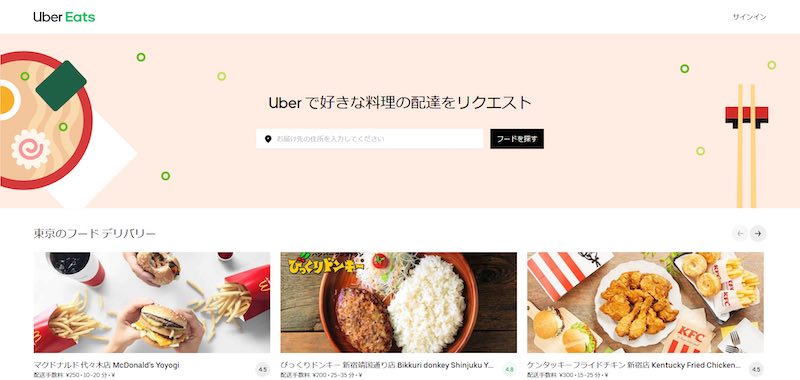
Uber Eats(ウーバーイーツ)とは、ウーバー・テクノロジーが提供しているフードデリバリーサービスのことです。
全世界の500以上を超える都市でサービスを展開しており、日本では2016年にサービスの提供が開始されました。
Uber Eatsは、配達業務を委託されたUber Eats 配達パートナーが、レストランなどお店から荷物を受け取り、自転車や原付などのバイクで依頼した場所まで食べ物を届けてくれるというシステムになっています。
通常は出前を受け付けていないお店でもUber Eatsを利用することでデリバリーが可能となり、いろんなお店の食べ物をデリバリーで食べることができます。
Uber Eatsをおすすめする人
- 料理をする時間のない忙しい人
- 好きなレストランの料理を自宅でも楽しみたい人
- 小さなお子様のいらっしゃるご家庭、1人暮らしの方
Uber Eats配達パートナーはUberのアルバイトでは社員ではなく、個人事業主として配達業務を委託された一般人です。身分証などの登録や講習を受けた書類審査をクリアした方達なので安心してくださいね。
なお、気になる方は、Uber Eats配達パートナーとして副業を始めてみましょう。
隙間時間でサクッと働ける自由な働き方で、バリバリ稼いでいる方も多いです。
詳しくは下記の記事を参考にしてみてください。

対応エリア
日本のUber Eats対応エリアは下記のとおり
- 東京:23区、武蔵野市、調布市、三鷹市、狛江市、西東京市、東久留米市、小金井市、府中市、国分寺市、国立市、立川市、小平市、東村山市、日野市、八王子市、町田市
- 神奈川:横浜市、川崎市
- 埼玉:さいたま市、戸田市、蕨市、川口市、草加市、新座市、和光市、朝霞市、志木市
- 千葉:市川市、船橋市、千葉市、習志野市、浦安市
- 愛知:名古屋市
- 京都:京都市
- 大阪:大阪市、東大阪市、八尾市、豊中市、吹田市
- 兵庫:神戸市、西宮市、芦屋市、尼崎市
- 広島:広島市、福山市
- 岡山:岡山市
- 愛媛:松山市
- 香川:高松市
- 福岡:福岡市
対応地域は現在拡大中です。
※市内全域が対応している訳ではない点にご注意ください。
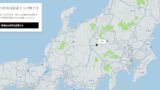
営業時間
注文できる時間は地域により異なりますが、
- 基本的には午前10時~午後11時まで
- 東京都港区・渋谷区・目黒区・新宿区・千代田区・中央区は午前9時~深夜0時まで
24時間ではない点に注意してください。
手数料
Uber Eatsの配送手数料は3種類あります。
- 少額注文における手数料:700円未満の注文には150円の手数料が適用(700円以上なら免除)
- サービス料:小計の10%
- 配送手数料:サービスを利用する場所や付近の配達パートナーの人数などにより変動(50円~)
配送手数料はランチタイムなどの混雑時や雨などの悪天候でも配送手数料が上乗せされます。
ちなみにUber Eatsには最低注文金額といった制限はありません。
Uber Eats(ウーバーイーツ)のアプリの使い方【登録方法】
さっそくUber Eatsに登録していきましょう。
とても簡単なので3分で終わります。
アプリのダウンロード
まずは、上記の「App Storeからダウンロード」もしくは「Google Playで手に入れよう」をクリックしてアプリのインストールを開始してください。
当サイト限定クーポンコード
当サイトを経由し、注文時にプロモーションコードを入力すると誰でも初回の注文が1,000円OFFになります!(2022/12/1~ 12/31の期間限定)(割引適用のために、必ず当サイトのリンクからUber Eatsにアクセスもしくはアプリをダウンロードし、当サイトのプロモーションコードを入力してください)- Uber Eats フード注文
をクリック
- プロモーションコード「jpeats70dec」を入力
- クーポン適用完了!
詳しいクーポンの使い方をみる
※プロモーションコードの割引内容が変更の可能性あり
jpeats70dec
アカウントの登録方法

インストールしたアプリを起動し、「続行」をクリックしてください。
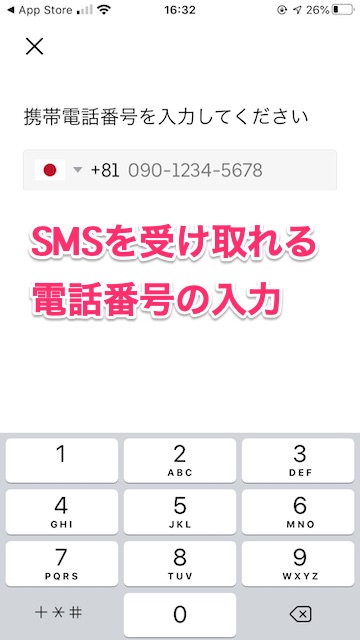
SMSで認証コードを受け取るので、SMSを受信できる電話番号を登録してください。
認証コードが届くので4桁の認証コードを入力し、認証を完了します。
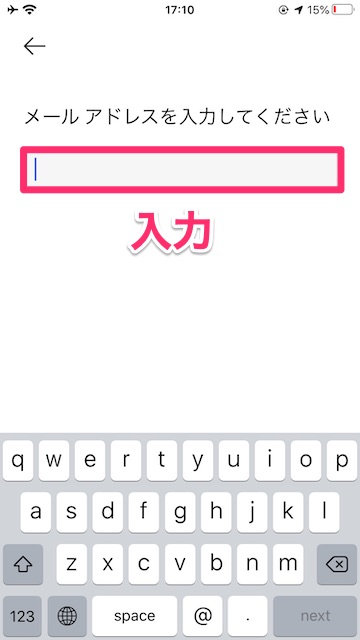
メールアドレスを入力します。
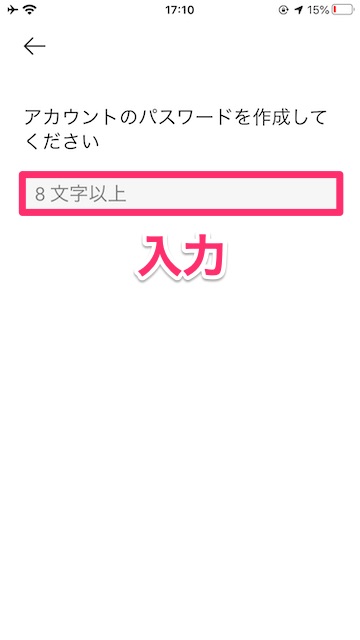
アカウントのパスワードを入力します。
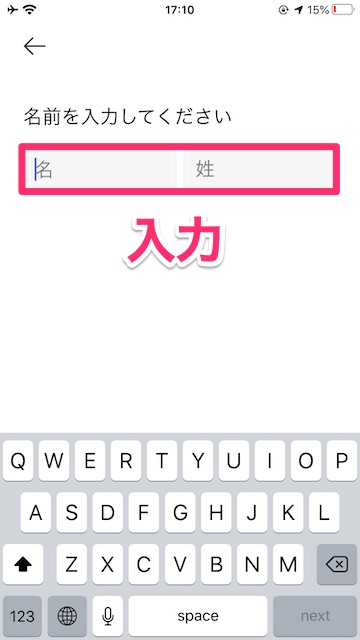
名前を入力してください。
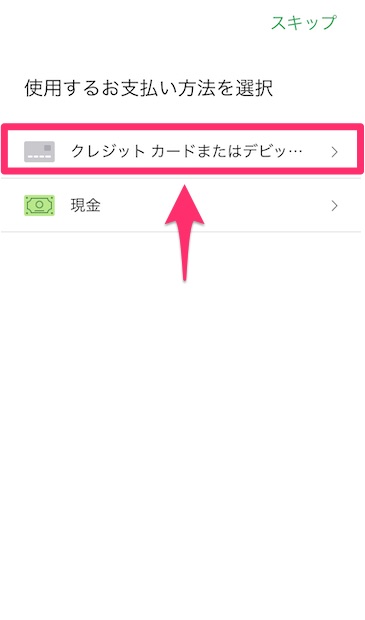
支払い方法を選択します。
- クレジットカード(VISA、Mastercard、JCB、American Express、Diners)またはデビットカード
- 現金
どちらかを選択します。カード払いがラクなのでおすすめです。
楽天カードは年会費無料で使いやすいので、まだ持っていない方はサクッと作ってしまいましょう。
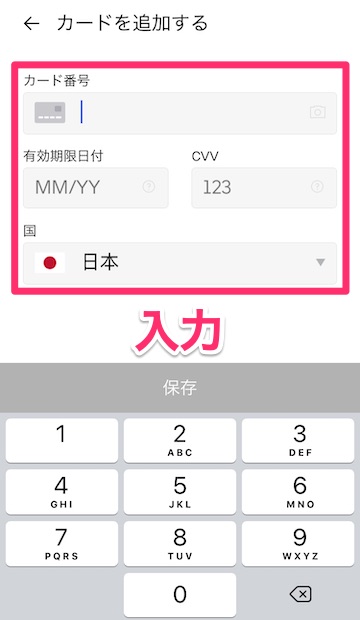
カード情報を入力し、「保存」をクリックしてください。
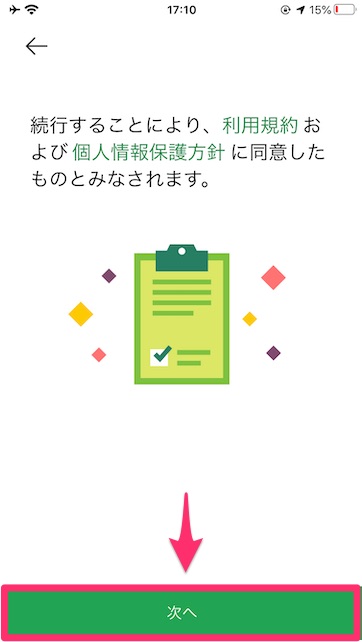
「次へ」をクリックし、アカウントの登録を完了します。
配達先・プロモーションコードの登録
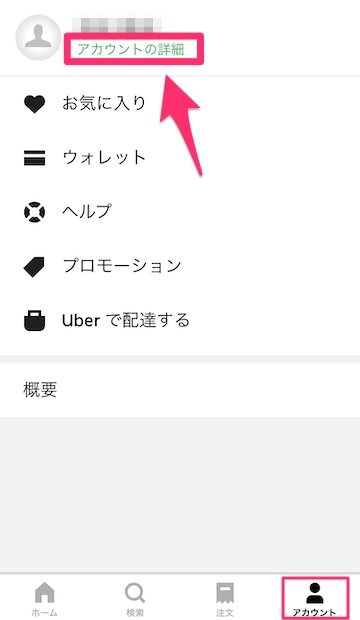
アカウントの画面上部「アカウントの詳細」をクリックします。
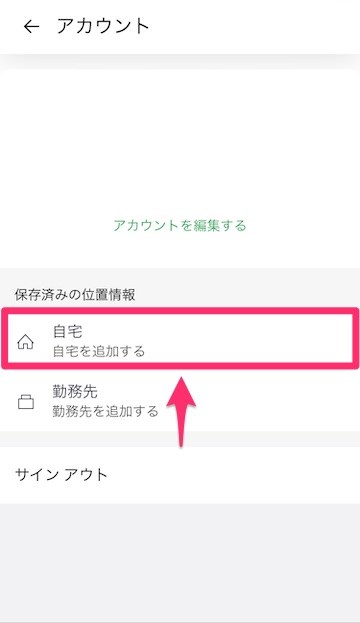
「自宅」をクリックしてください。(※勤務先を登録することも可能)
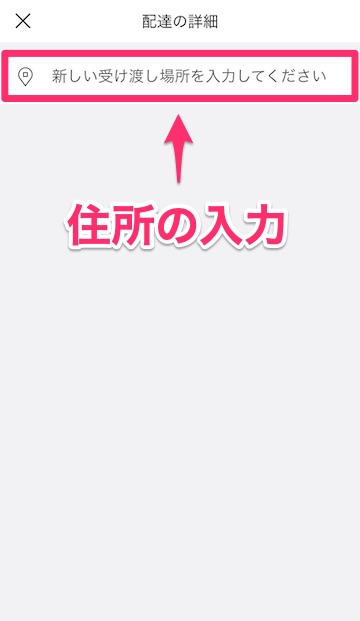
「新しい受け渡し場所を入力してください」の項目に住所を入力してください。
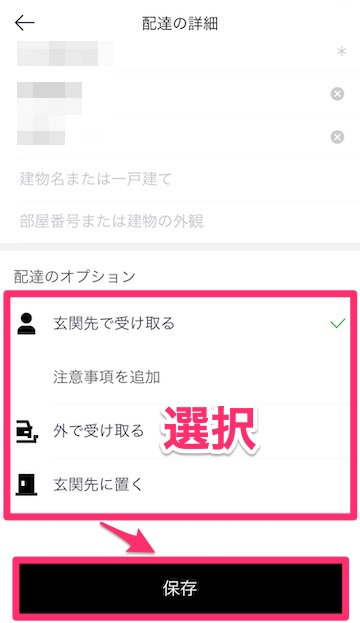
配達のオプションを選択します。
- 玄関先で受け取る
- 外で受け取る
- 玄関先に置く
最後に「保存」をクリックしてください。
次に大切なプロモーションコードを追加していきます。
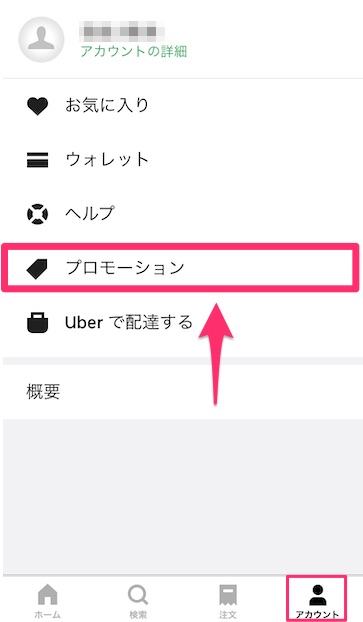
アプリのアカウントの画面から「プロモーション」をクリックします。

画面上部の「プロモーションコードを追加」をクリックしてください。

プロモーションコードを入力し、「プロモーションコードを追加」をクリックしてください。
当サイト限定クーポンコード
当サイトを経由し、注文時にプロモーションコードを入力すると誰でも初回の注文が1,000円OFFになります!(2022/12/1~ 12/31の期間限定)(割引適用のために、必ず当サイトのリンクからUber Eatsにアクセスもしくはアプリをダウンロードし、当サイトのプロモーションコードを入力してください)- Uber Eats フード注文
をクリック
- プロモーションコード「jpeats70dec」を入力
- クーポン適用完了!
詳しいクーポンの使い方をみる
※プロモーションコードの割引内容が変更の可能性あり
jpeats70dec
Uber Eats(ウーバーイーツ)のアプリの使い方【注文方法】
アカウントの登録が完了したら、Uber Eatsで実際に注文してみましょう。
注文の頼み方・やり方
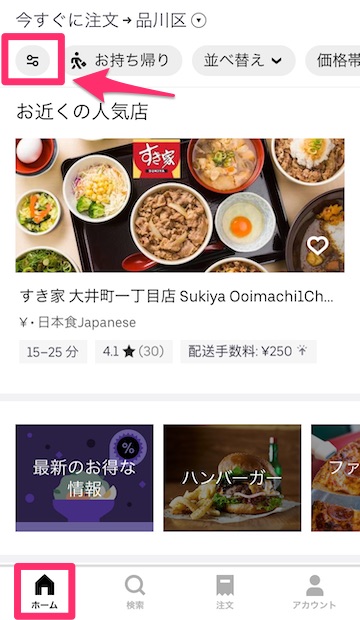
アプリを起動し、ホーム画面から画面左上をクリックします。
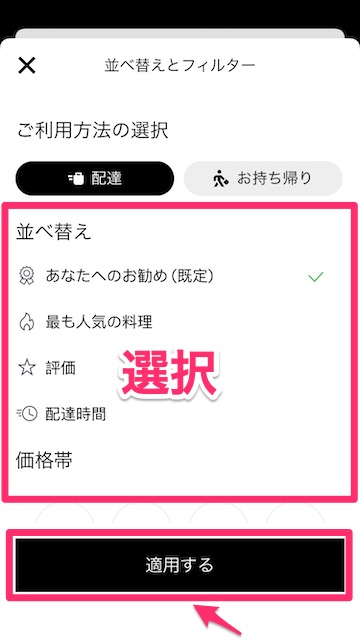
この画面で、おすすめの料理や、最も人気の料理、評価、配達時間で料理を並べ替えることができます。
価格帯、最大配送手数料、食事制限あり(ベジタリアン、ビーガン料理、グルテンフリー、アレルギー対応)など条件を指定することも可能です。
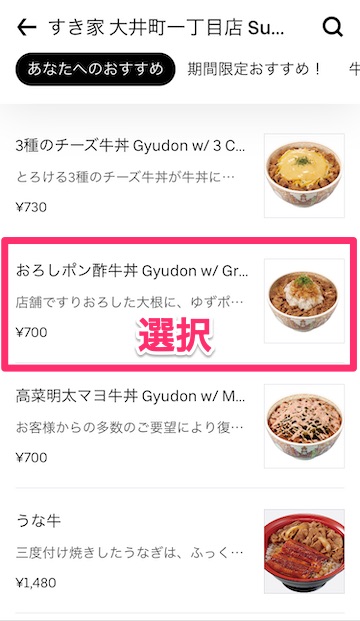
注文したい料理を選びます。
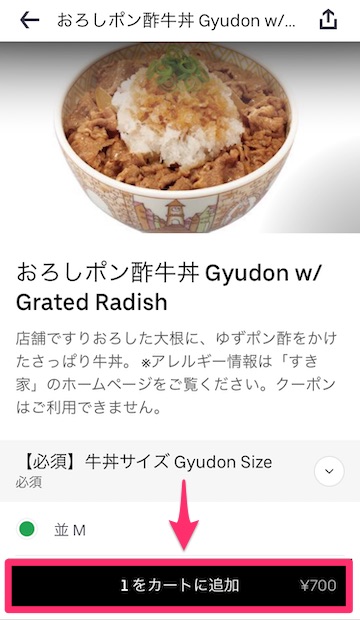
吉野家の場合サイズを選んで「カートに追加」をクリックします。
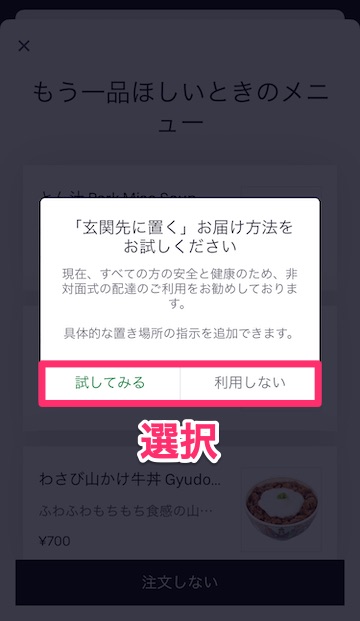
コロナの影響からか、「玄関先に置く」お届け方法をお試しください。と表示されるのでどちらかせんたくしてください。
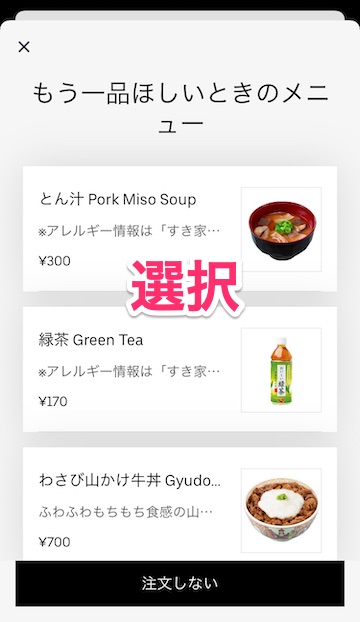
必要であればもう一品選択し、必要なければ「注文しない」をクリックしてください。
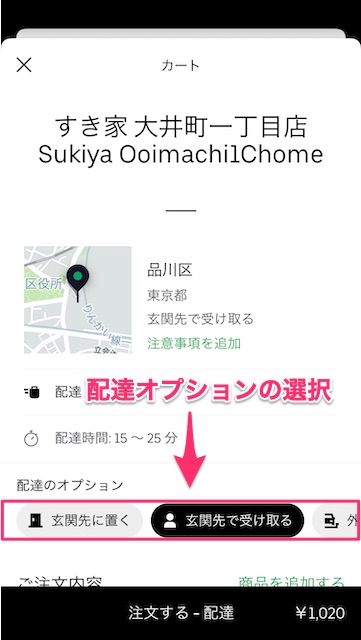
「配達オプション」を選択できます。
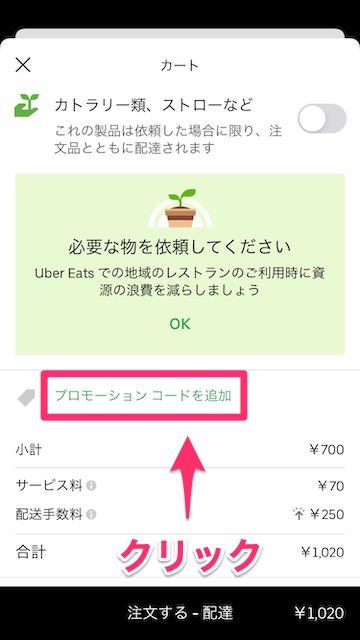
プロモーションコードをまだ追加していない方はここで追加可能です。
まずは「プロモーションコードを追加」をクリックしてください。(※すでにプロモーションコードを追加した方は飛ばしていただいて結構です。)
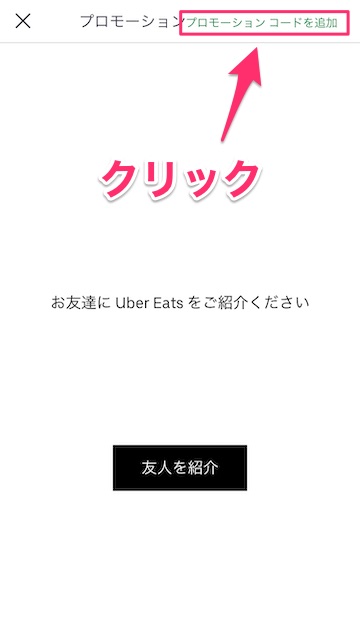
画面上部の「プロモーションコードを追加」をクリックします。

下記のプロモーションコードを入力し、「プロモーションコードを追加」をクリックしてください。
当サイト限定クーポンコード
当サイトを経由し、注文時にプロモーションコードを入力すると誰でも初回の注文が1,000円OFFになります!(2022/12/1~ 12/31の期間限定)(割引適用のために、必ず当サイトのリンクからUber Eatsにアクセスもしくはアプリをダウンロードし、当サイトのプロモーションコードを入力してください)- Uber Eats フード注文
をクリック
- プロモーションコード「jpeats70dec」を入力
- クーポン適用完了!
詳しいクーポンの使い方をみる
※プロモーションコードの割引内容が変更の可能性あり
jpeats70dec
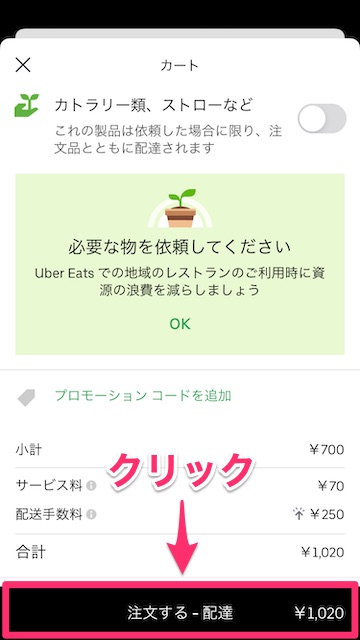
「注文する」ボタンをクリックし、注文を完了します。
注文をキャンセルしたい場合、「カートを見る」からキャンセルしたいメニューを左にスワイプし削除することが可能です。
注文を確定する前に、時間を指定し予約することも可能ですよ。
受け取り方
商品の注文が完了すると、あとは商品をUber Eats配達パートナーから受け取るだけです。
アプリに配達員がどんな人なのか?今どこにいるのか?などの情報が地図とともに表示されます。
また、チャットを使うことで配達員と連絡を取ることが可能です。(配達スタッフにはこちらの電話番号はわからない仕組みになっています)
もしも、配達先を変更したい場合や、道に迷っている場合は連絡を取ってみましょう。
商品を受け取った後は、配達パートナーや店舗を評価し、フィードバックを送ることができます。
当サイト限定クーポンコード
当サイトを経由し、注文時にプロモーションコードを入力すると誰でも初回の注文が1,000円OFFになります!(2022/12/1~ 12/31の期間限定)(割引適用のために、必ず当サイトのリンクからUber Eatsにアクセスもしくはアプリをダウンロードし、当サイトのプロモーションコードを入力してください)- Uber Eats フード注文
をクリック
- プロモーションコード「jpeats70dec」を入力
- クーポン適用完了!
詳しいクーポンの使い方をみる
※プロモーションコードの割引内容が変更の可能性あり
jpeats70dec
Uber Eats配達パートナーとしてバリバリ稼ぎたい方は下記の記事も参考までに。